So laden Sie TikTok-Videos mit TikVid auf das iPhone herunter
Wie lade ich TikTok-Videos auf das iPhone herunter? In diesem Artikel zeige ich Ihnen, wie Sie TikVid.io verwenden, um ein beliebiges Video auf TikTok herunterzuladen, und die heruntergeladenen Videos haben nicht wie bei einem normalen Download das Tik Tok-Logo und die Benutzer-ID über und unter dem Video.
Der TikTok-Video-Downloader wurde mit dem Ziel entwickelt, Ihnen das Herunterladen von TikTok-Videos ohne Wasserzeichen in HD-Qualität zu ermöglichen. Unterstützung für die schnelle Konvertierung von TikTok in mp3. Das Tool ist einfach zu bedienen, unterstützt mehrere Sprachen und wird ständig aktualisiert, um die Benutzererfahrung zu verbessern.
Holen Sie sich einen TikTok-Videolink
Notiz: Um ein TikTok-Video herunterzuladen, müssen Sie zunächst den TikTok-Videolink abrufen, den Sie herunterladen möchten (folgen Sie den nachstehenden Anweisungen, um den schnellsten TikTok-Videolink zu erhalten).
Schritt 1: Öffnen Sie die TikTok-App, navigieren Sie zu dem Video, das Sie herunterladen möchten, und drücken Sie die Schaltfläche Teilen.
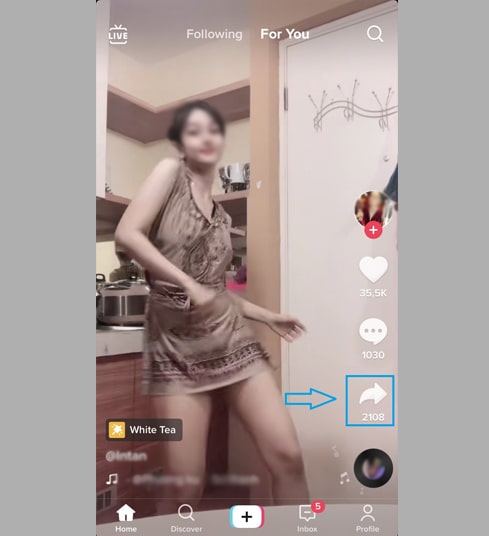
Schritt 2: Drücken Sie die Option Link kopieren, um den TikTok-Videolink zu erhalten.
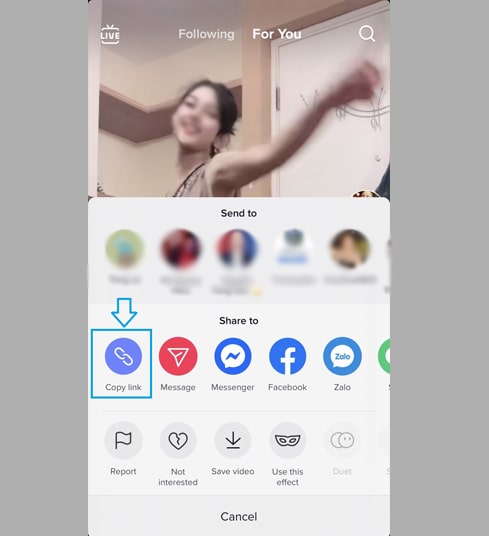
Nachdem Sie den TikTok-Videolink erhalten haben, können Sie den Anweisungen auf eine der beiden folgenden Arten folgen, um das Video auf Ihr iPhone oder iPad herunterzuladen.
Methode 1: Funktioniert mit iOS 13+ und iPadOS 13+
Ab den Versionen iOS 13 und iPadOS 13 und höher verfügt Safari über eine neue Funktion Download-Manager. In dieser Funktion können Sie Dateien direkt über den Browser herunterladen. Sie können auch die Liste der Dateien überprüfen, die Sie heruntergeladen, gelöscht und verwaltet haben. Sie können auch über die App Dateien auf dem iPhone und iPad auf Ihre heruntergeladenen Dateien zugreifen.
So laden Sie TikTok-Videos mit dem Safari-Browser herunter:
Schritt 1: Gehen Sie mit dem Safari-Browser auf Ihrem iPhone zu TikVid.io.
Schritt 2: Fügen Sie den TikTok-Videolink in das Eingabefeld ein und klicken Sie auf die Schaltfläche Herunterladen.
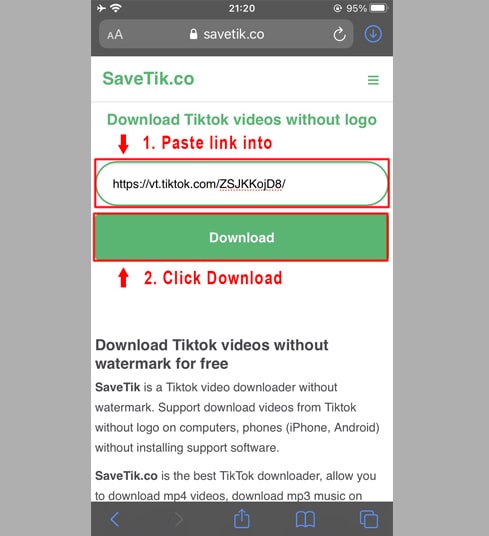
Schritt 3: Drücken Sie auf MP4 herunterladen oder MP3 herunterladen, um mit dem Herunterladen der Datei auf Ihr Gerät zu beginnen.
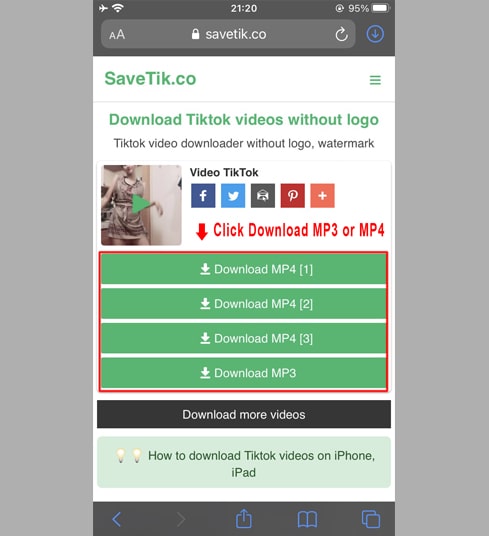
Schritt 4: Die Download-Bestätigungsnachricht wird angezeigt. Klicken Sie weiter auf Herunterladen.
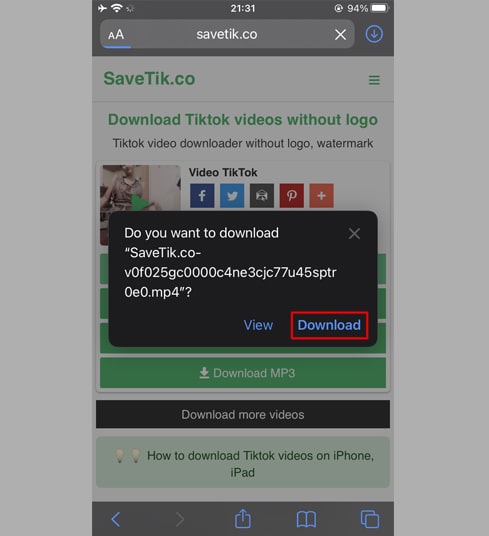
Schritt 5: Oben im Browser sehen Sie ein Download-Symbol, wie unten gezeigt. Klicken Sie darauf, um den Download-Fortschritt des Videos anzuzeigen.
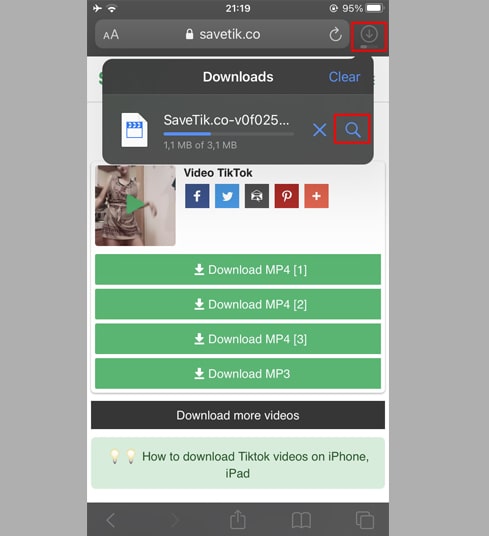
Schritt 6: Öffnen Sie nach Abschluss des Video-Downloads die App"Dateien → Downloads" auf Ihrem iPhone. Das heruntergeladene Video wird hier angezeigt.
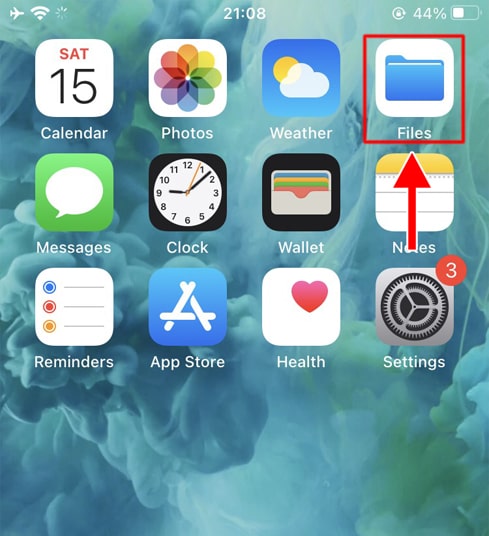
Schritt 7: Halten Sie Ihren Finger auf das Video, es erscheint ein Menü. Klicken Sie auf die Schaltfläche "Teilen".
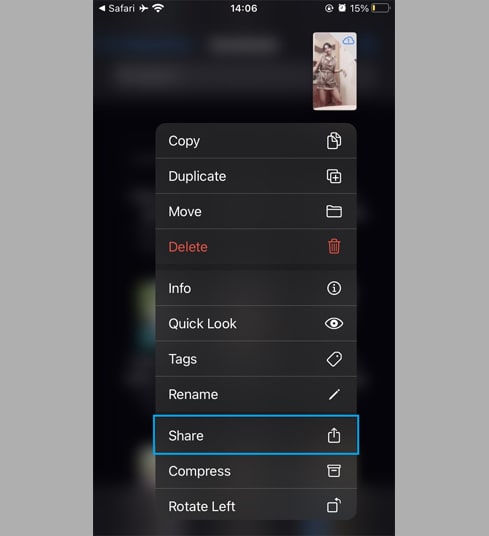
Schritt 8: Suchen und klicken Sie auf die Option "Video speichern".
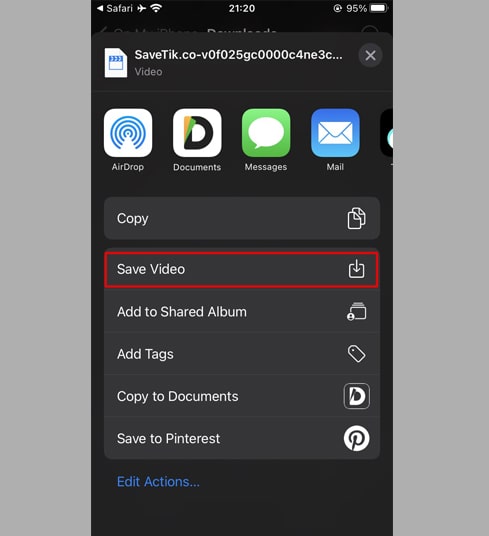
Schritt 9: Öffnen Sie die App "Fotos" und sehen Sie sich das heruntergeladene Video an.

Methode 2: Verwenden Sie die Documents by Readdle-App (gilt für iOS 12 und niedriger)
Auf diese Weise wird eine kostenlose Dateimanager-App namens Documents by Readdle verwendet, die auf den meisten iOS-Geräten funktionieren sollte.
Schritt 1: Installieren und öffnen Sie die Documents by Readdle-App
- Gehen Sie auf Ihrem iOS-Gerät zum App Store und suchen Sie nach Documents by Readdle.
- Sobald die Installation abgeschlossen ist, starten Sie Documents by Readdle.
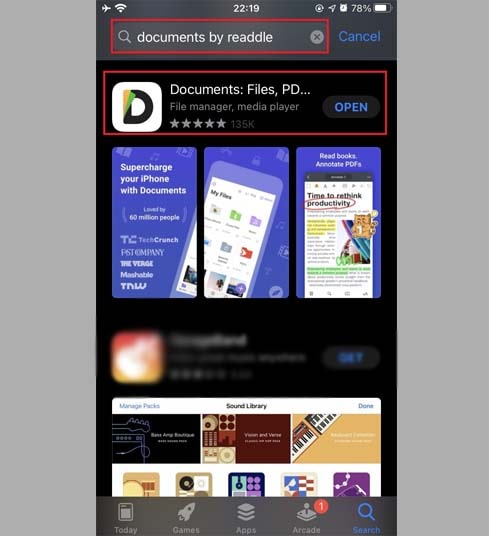
Schritt 2: Gehen Sie zu TikVid.io in der Documents by Readdle-App
Tippen Sie in der "Documents by Readdle"-App auf das Browsersymbol, das wie das Safari-Symbol aussieht (ein kleiner Kompass, auf dem iPhone in der unteren rechten Ecke, auf dem iPad im linken Menü), dann wird der Webbrowser angezeigt.
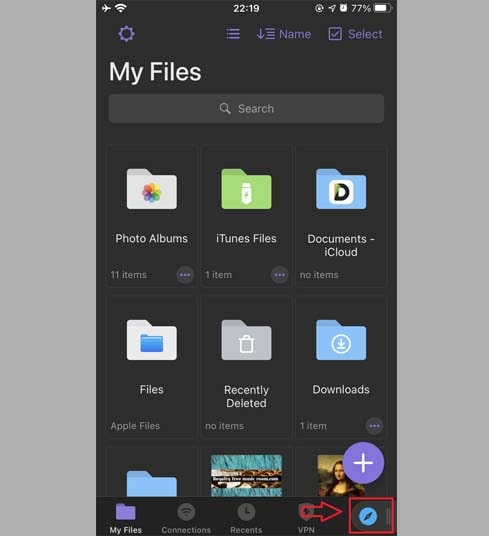
Schritt 3: Fügen Sie den TikTok-Videolink in das Eingabefeld ein und drücken Sie Herunterladen.
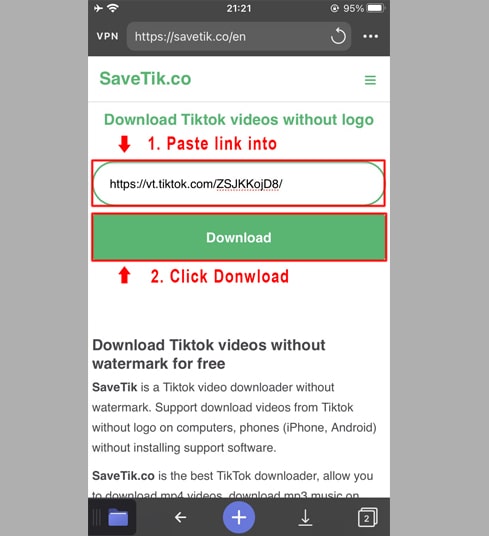
Schritt 4: Drücken Sie auf MP4 herunterladen oder MP3 herunterladen, um mit dem Herunterladen der Datei auf Ihr Gerät zu beginnen.
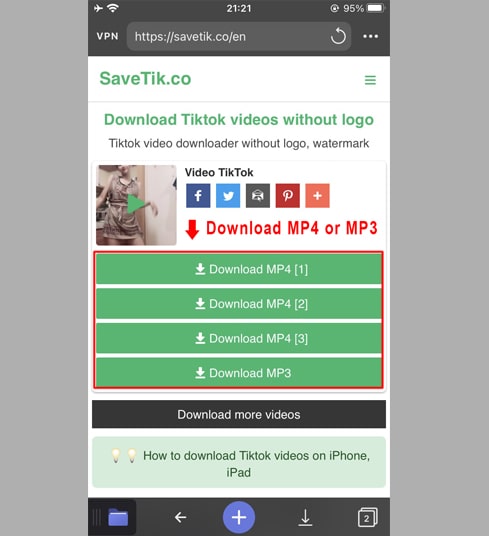
Schritt 5: Sie können die Datei umbenennen und dann auf die Schaltfläche "Fertig" klicken, um das Speichern des Videos abzuschließen.
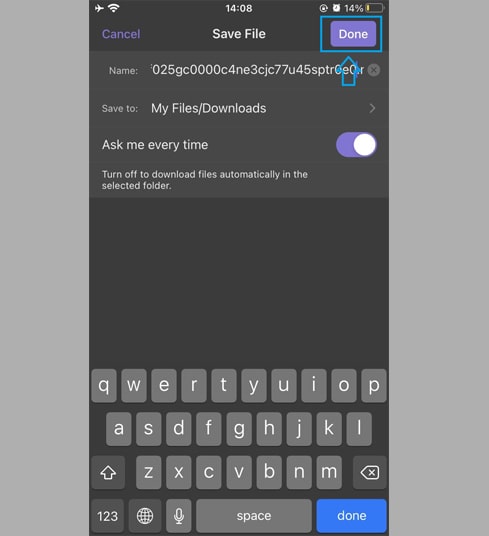
Schritt 6: Verschieben Sie das heruntergeladene Video in den Ordner "Fotos".
- Tippen Sie unten rechts auf das Symbol "Meine Dateien", um den Fortschritt des Videodownloads anzuzeigen.
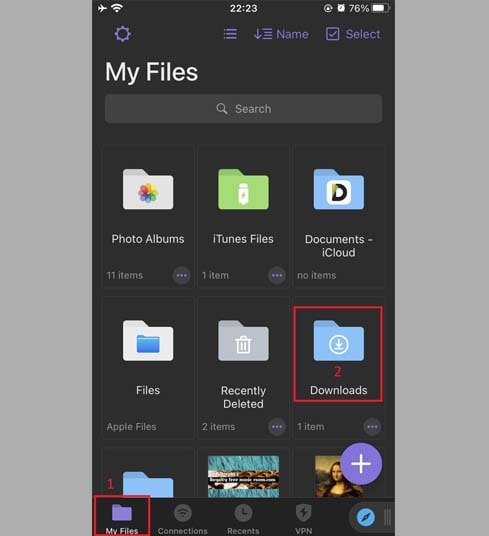
- Klicken Sie im Ordner "Downloads" auf das Symbol mit den drei Punkten direkt unter dem Video, klicken Sie auf "Verschieben" → "Fotos", um das Video in die "Fotos" zu verschieben "-Ordner können Sie jetzt Videos offline in der "Fotos"-Mediathek genießen.
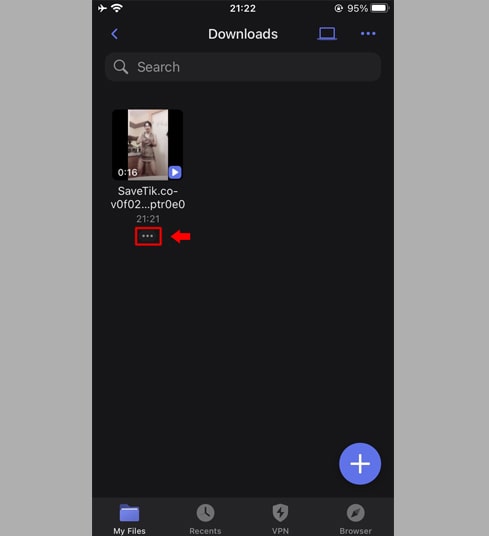
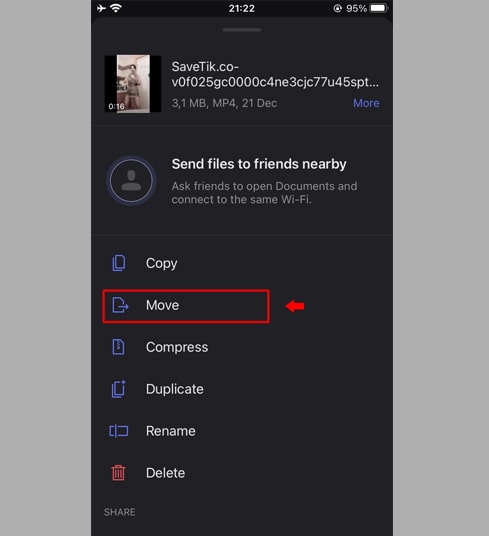
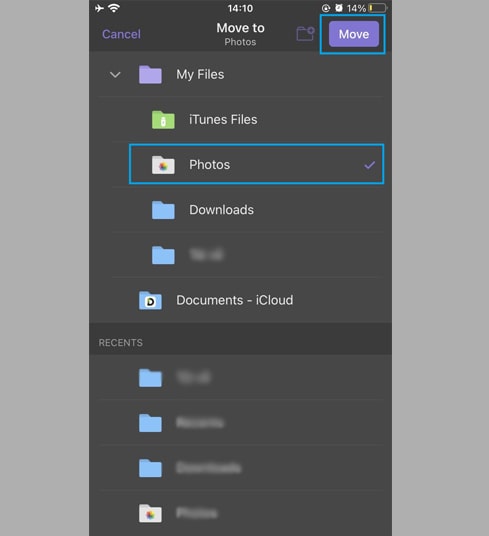
Schritt 7: Öffnen Sie die App "Fotos" und sehen Sie sich das heruntergeladene Video an.

Notiz
- Wenn Sie eine Fehlermeldung erhalten oder Ihr Video nicht finden können, ist das Video, das Sie herunterladen möchten, möglicherweise privat, wurde entfernt oder ist in bestimmten Ländern eingeschränkt.
- Wenn während der Verwendung ein Fehler auftritt, wenden Sie sich bitte an uns, um Unterstützung zu erhalten: contact.tikvid@gmail.com